آواتار یا آواتار ، "تصویر کاربر" نمایش تصویری یک کاربر اینترنتی در شبکه جهانی وب است ، بازتاب گرافیکی او. به طور معمول ، یک آواتار روحیه کاربر ، جهان بینی او را منتقل می کند ، یعنی بازتابی از نگرش او به واقعیت است ، یا برعکس ، به عنوان یک نقاب عمل می کند و بخشی از بازی کاربر می شود ، بخشی از نقش او.
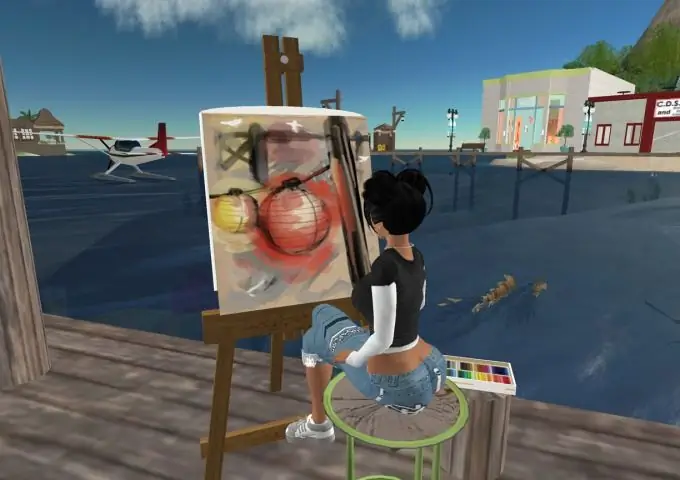
دستورالعمل ها
مرحله 1
تولید آواتار - تصاویر برای کاربر ، امروزه یک تجارت واقعی در حوزه IT است. شبکه جهانی شامل میلیون ها تصویر - کوچک و بزرگ است ، اما گاهی اوقات این میلیون ها برای اهداف و اهداف یک کاربر خاص مناسب نیستند ، بنابراین برخی از افراد ترجیح می دهند به تنهایی آواتار ایجاد کنند. راهنما در این س ofال که چگونه می توان آواتار ساخت ، می تواند برنامه ای با نام توضیحی برای زندگی دوم باشد - "زندگی دوم".
گام 2
یک آواتار در انجمن های وب ، چت ها ، پورتال ها ، شبکه های اجتماعی ، وبلاگ ها معمولاً به شکل یک تصویر دو بعدی ارائه می شود. در بازی های آنلاین از مدل های سه بعدی استفاده می شود. هدف اصلی آواتار نمایش عمومی و گرافیکی کاربر است.
مرحله 3
مشتری دوم زندگی را بارگیری کنید ، با موافقت با شرایط استفاده ، آن را اجرا کنید (برنامه برای استفاده تجاری در نظر گرفته نشده است). یک حساب کاربری در صفحه اصلی این سایت ایجاد کنید. لطفا ثبت نام کنید.
مرحله 4
یک آواتار از میان الگوهای ارائه شده انتخاب کنید ، سپس روی "ارائه سایر اطلاعات درخواستی" کلیک کنید ، روی دکمه "بارگیری" کلیک کنید. نماد Second Life در دسک تاپ رایانه شما ظاهر می شود.
مرحله 5
آموزش فیلم "چگونه ظاهر خود را تغییر دهیم" در وب سایت مشاهده کنید. سپس ، از طریق نماد روی دسک تاپ رایانه شخصی خود ، Second Life را وارد کرده و "اتصال" را انتخاب کنید. خواهید دید که آواتار شما با دیگران در یک محیط مجازی قدم می زند.
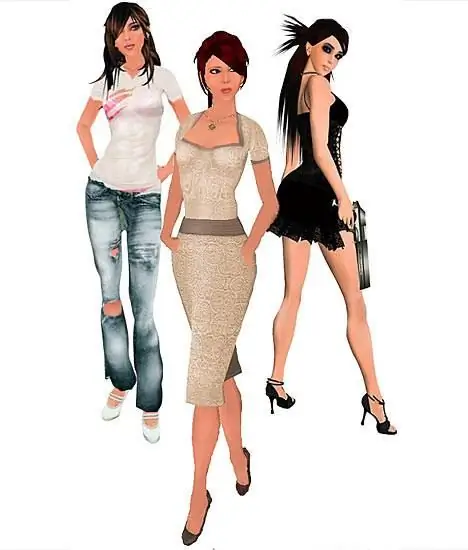
مرحله 6
روی نماد کلیک راست کنید. یک حلقه با گزینه ها در آن ظاهر می شود. روی "ظاهر" کلیک کنید. آواتار شما در نمای نزدیک (شبکه انتخاب) ظاهر می شود. شبکه را بررسی کنید. می توانید بسیاری از مناطق را تغییر دهید. این نواحی شامل صورت ، بدن و لباس است.
مرحله 7
"Face" را انتخاب کنید ، به گزینه های "Eyes" ، "بینی" ، "Brows" نگاه کنید. به آنچه می خواهید در ظاهر تغییر دهید فکر کنید. اگر رنگ چشم است ، بر روی دکمه "چشم" کلیک کنید و از پالت رنگ استفاده کنید ، اندازه و نوع چشم را قالب بندی کنید. با استفاده از نشانگر ، موقعیت مقیاس را با ماوس انتخاب کنید. با استفاده از ماوس ، نشانگر را در طول مقیاس درصد حرکت دهید. صفر چشمان بسیار کوچک و 100 چشم بزرگ است. هنگامی که ماوس را حرکت می دهید ، تغییرات باید در سمت راست تصویر نشان داده شوند. تنظیمات را ذخیره کنید تا زمانی که به نتیجه دلخواه برسید.
مرحله 8
همین کار را با سایر خصوصیات صورت انجام دهید ، به عنوان مثال ، این برنامه به شما امکان می دهد اندازه بینی ، فاصله چشم ، ابرو ، چرکی لب ها و وجود … دندان ها را تنظیم کنید. با ظاهر خود یا ظاهر شخصیت انتخاب شده آزمایش کنید.

مرحله 9
پس از ویرایش شکل ظاهری ، فقط باید آواتار خود را در الگوی انتخاب شده دنیای مجازی قرار دهید. قسمتهایی را از کاتالوگ اضافه کنید (در گوشه بالا سمت راست فضای کار برنامه) و زندگی خود را در شبکه شروع کنید!







